Как добавить гиперссылку на сайт WordPress? (Пошаговое руководство)
Опубликовано: 2023-07-25Добавление гиперссылок на сайт WordPress — важная вещь. Это помогает улучшить общее впечатление от веб-сайта и привлекает пользователей. И не только это, добавление ссылок на веб-сайты WordPress также является лучшей практикой SEO на странице, которая помогает увеличить трафик веб-сайта и рейтинг в поисковых системах, таких как Google.
Если вы правильно используете или добавляете ссылки на свой веб-сайт, вы можете быть уверены, что это будет плодотворным в долгосрочной перспективе. Кроме того, вам не нужно быть программистом, чтобы добавлять ссылки, так как WordPress сделал это очень простым для таких людей, как мы, которые не имеют знаний в области кодирования.
Поэтому в этом руководстве мы поделимся шагами, с помощью которых вы можете легко добавлять ссылки на свой веб-сайт WordPress (независимо от того, какой веб-сайт компоновщика страниц вы используете).
Итак, приступим…
Почему важны ссылки?
Ссылки (также известные как гиперссылки) являются важной частью любого веб-сайта. Вы можете считать их человеческими сосудами, без которых никто не может жить. Подобно этому, Интернет без ссылок не обходится. Если вы используете их правильно, то посещение пользователем вашего сайта будет более приятным и плодотворным.
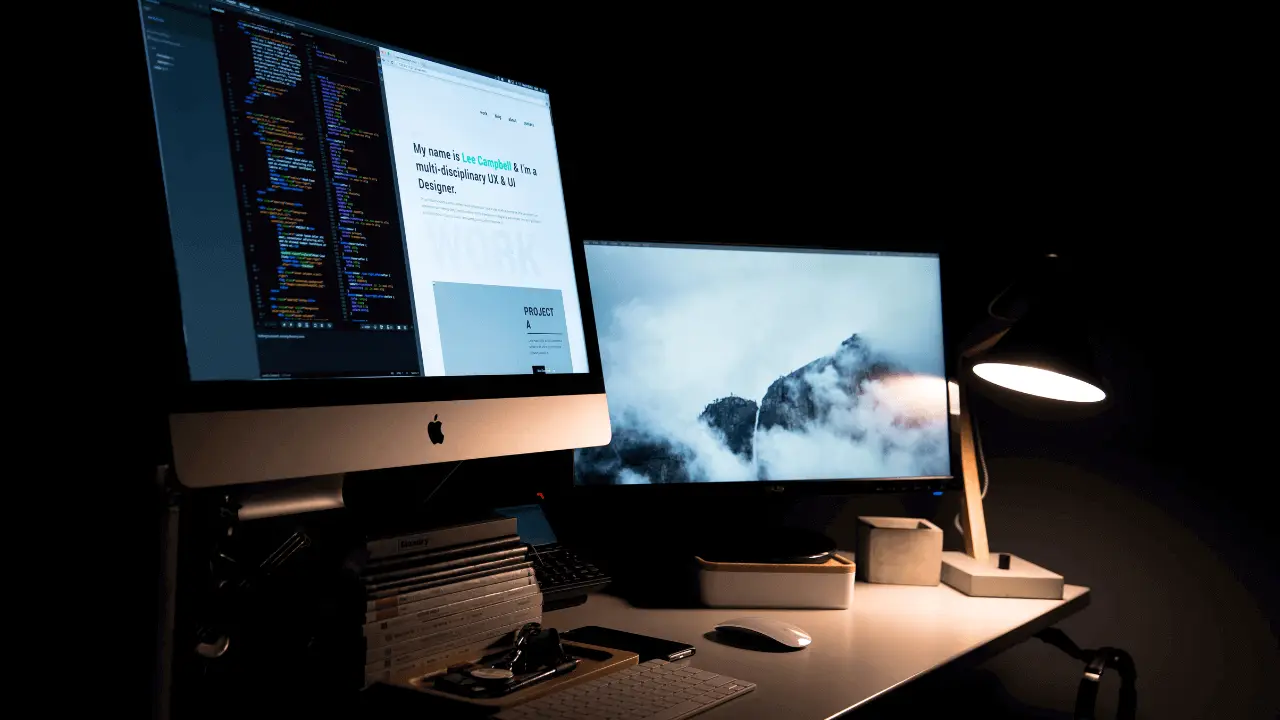
Давайте поймем важность ссылок, используя реальный опыт…
Предположим, вы читаете статью в Интернете и в этой статье вы находите несколько интересных моментов, которые хотите подробно прочитать. Так что ты будешь делать?
Ответ довольно прост… Вы будете искать ссылки (гиперссылки), связанные с этими точками, и нажимать на них, чтобы получить больше информации о них. Поэтому нам нужны ссылки на веб-сайте, потому что без них мы не можем направить наших пользователей к соответствующему контенту.
Кроме того, ссылки помогают поисковым системам, таким как Google, понимать содержание вашего веб-сайта и повышать его рейтинг в поисковой выдаче. Вот почему ссылки важны как для пользователей, так и для поисковых систем. И когда мы говорим о ссылках, есть два их типа, а именно:
1. Внешние ссылки. Эти ссылки ведут пользователя с вашего сайта на другой. Другими словами, вы отправляете трафик своего сайта на другой сайт.
Например, если у вас есть блог на WordPress и вы указываете ссылку на официальный сайт WordPress в одном из своих сообщений в блоге, то это будет внешняя ссылка.
2. Внутренние ссылки. Это ссылки, которые ведут пользователя с одной страницы вашего сайта на другую страницу того же сайта. Другими словами, вы отправляете трафик своего сайта с одной страницы на другую.
Например, если у вас есть блог на WordPress и вы предоставляете ссылку на другую запись в блоге (того же веб-сайта) в одной из своих записей в блоге), то это будет внутренняя ссылка.
Теперь, когда вы знаете о типах ссылок, пришло время узнать, как их добавить в WordPress…
Как добавить гиперссылку в WordPress?
Гиперссылки довольно легко добавить на веб-сайты WordPress, и вы можете легко сделать это с помощью визуального редактора вашего веб-сайта, текстового редактора или даже с помощью блоков Гутенберга. Кроме того, шаги одинаковы для всех конструкторов страниц WordPress, таких как Elementor, Brizy, Beaver Builder и т. д.
Итак, без лишних слов, давайте рассмотрим шаги по добавлению гиперссылок в WordPress…
Добавление ссылок в классический редактор WordPress
Хотя классический редактор сейчас не является редактором WordPress по умолчанию, многие люди по-прежнему используют его для удобной публикации на своих сайтах. И если вы один из них, не волнуйтесь, потому что мы вас прикроем.
Вот шаги, которые вам нужно выполнить, чтобы добавить гиперссылки в WordPress (классический редактор):
Прежде всего, вам нужно войти на свой сайт WordPress. Вы можете легко сделать это, поставив « /wp-admin/ » в конце вашего доменного имени. Например, если ваше доменное имя « example.com », вам нужно ввести « example.com/wp-admin/ » в адресной строке и нажать Enter.
После того, как вы вошли на свой веб-сайт WordPress, вам нужно перейти к публикации или странице, на которую вы хотите добавить ссылку. Вы можете легко сделать это, перейдя в раздел « Сообщения » или « Страницы » на левой боковой панели панели администратора WordPress.
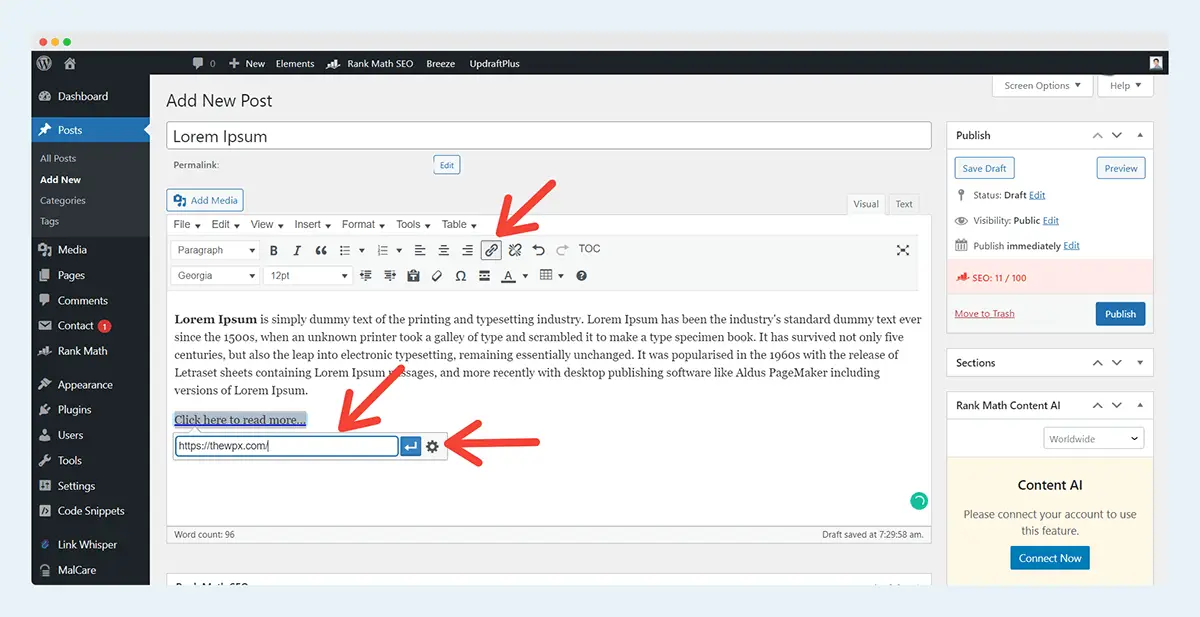
Теперь вам нужно нажать на сообщение или страницу, которую вы хотите отредактировать. Как только вы окажетесь на экране редактирования, вам нужно выделить текст, на который вы хотите добавить ссылку, и щелкнуть значок « Вставить/отредактировать ссылку » на панели инструментов.
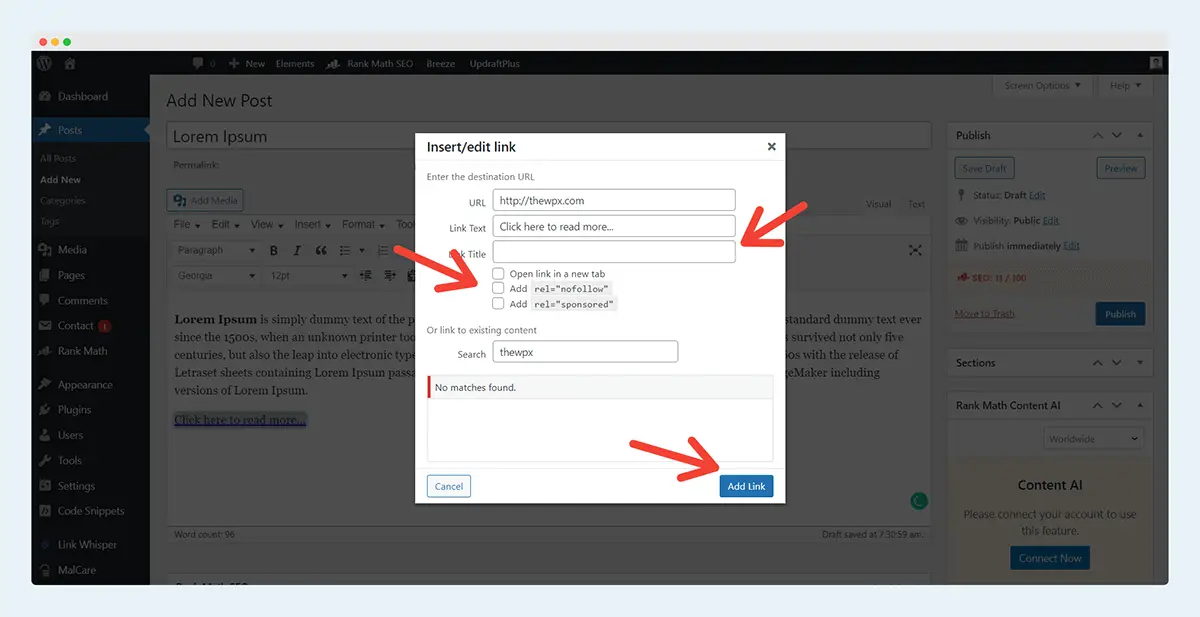
После того, как вы нажмете на значок ссылки, на вашем экране появится всплывающее окно, где вам нужно ввести URL-адрес страницы, на которую вы хотите связать. Если вы хотите, вы также можете добавить заголовок для своей ссылки (это необязательно), и вы также должны выбрать, хотите ли вы, чтобы эта ссылка открывалась в том же или новом окне.
После того, как вы вставили ссылку, нажмите клавишу « Ввод » на клавиатуре, и она успешно добавит вашу ссылку в выделенный текст.
Добавление ссылок в редакторе WordPress Gutenberg
Gutenberg — относительно новый редактор WordPress с расширенными функциями и блочным интерфейсом. И с ним проще добавлять ссылки на ваши кнопки и тексты.
Вот шаги, которые вам нужно выполнить, чтобы добавить ссылки в WordPress (Gutenberg):
Вам нужно нажать на опцию редактирования поста/страницы, а затем выбрать нужный текст. После этого нужно нажать на иконку « Ссылка » на текстовой панели инструментов.

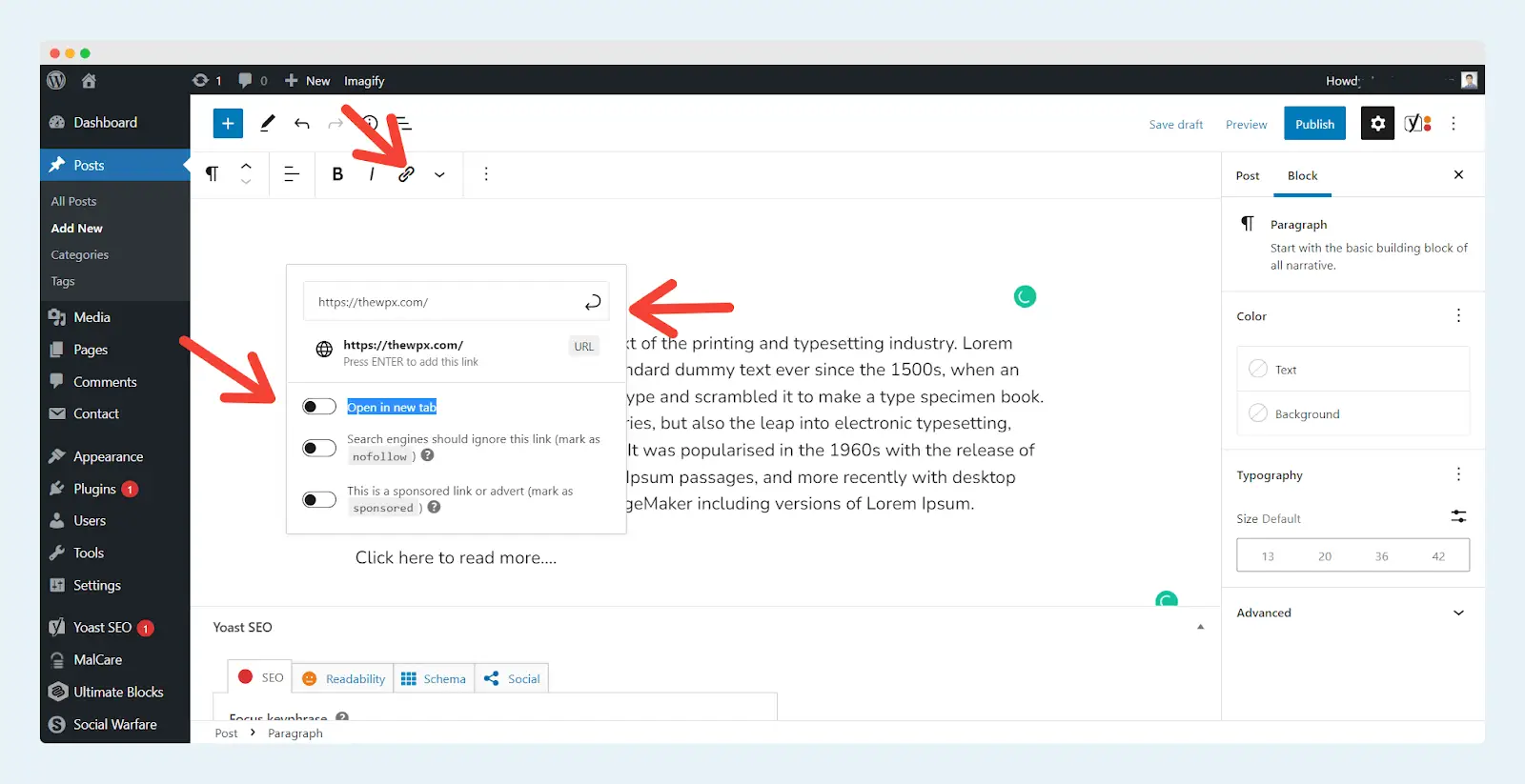
После того, как вы нажмете на эту кнопку, появится диалоговое окно, в котором вам нужно ввести URL-адрес, на который вы хотите связать этот текст, а затем нажмите синюю кнопку « Применить ». Вы также можете выбрать, хотите ли вы, чтобы эта ссылка открывалась в той же или новой вкладке, нажав на опцию « Открыть в новой вкладке ».
Вот и все! Вы успешно добавили гиперссылку с помощью редактора Gutenberg.
️ Примечание автора;
Если вы хотите добавить ссылку на кнопку, вы можете легко сделать это с помощью блока « Кнопка ». После того, как вы добавили этот блок, вам нужно ввести имя кнопки и выполнить те же шаги, которые мы объяснили в тексте, чтобы добавить ссылку.
Добавление ссылок с помощью ярлыков в WordPress
Мы все знаем, что использование ярлыков может сэкономить время, особенно когда вы регулярно редактируете множество сообщений или страниц на своем веб-сайте.
И есть два разных ярлыка, которые вы можете использовать для добавления ссылок в WordPress. Это:
- Использование команд Ctrl + K (Windows) или Cmd + K (Mac)
- Вставка URL-адресов из буфера обмена в выделенный текст
Давайте рассмотрим оба этих ярлыка один за другим и посмотрим, как они работают.
Добавление ссылок с помощью команд Ctrl + K (Windows) или Cmd + K (Mac)
Это один из самых простых и быстрых способов добавления ссылок в WordPress. Вы можете использовать это сочетание клавиш, чтобы напрямую открыть всплывающее окно « Вставить/редактировать ссылку », где вам нужно ввести URL-адрес нужной страницы и нажать синюю кнопку « Добавить ссылку », чтобы внести изменения.

Вы также можете поставить галочку рядом с « Открыть ссылку в новой вкладке », если хотите, чтобы эта ссылка открывалась в новом окне. Вот и все — вы успешно добавили гиперссылку с помощью этой комбинации клавиш!
Вставка URL-адресов из буфера обмена в выделенный текст
Этот метод полезен, когда вы уже скопировали URL-адрес страницы, на которую хотите связать, но не хотите проходить через все хлопоты, связанные с открытием всплывающего окна « Вставить/отредактировать ссылку » и вводом URL-адреса вручную.
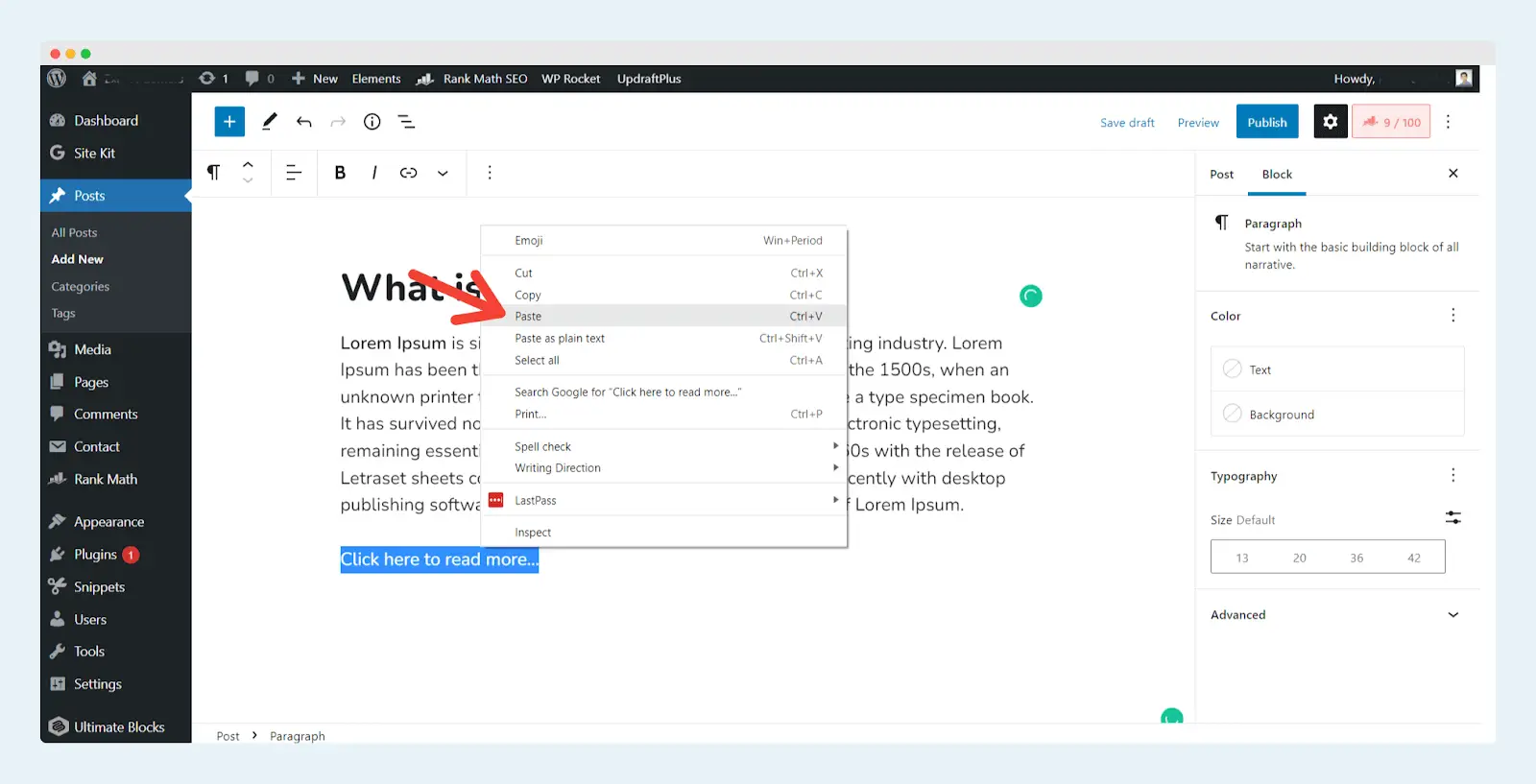
Все, что вам нужно сделать, это выбрать текст, на который вы хотите добавить ссылку, и вставить URL-адрес, который вы скопировали. Как только вы нажмете клавишу « Ввод/возврат » на клавиатуре, она автоматически добавит ссылку к выделенному тексту.
Вы также можете использовать этот метод с изображениями, выбрав блок изображения, а затем вставив URL-адрес в поле «Ссылка на». Вот и все!
Автоматизация процесса построения внутренних ссылок с помощью плагина Link Whisper
Создание ссылок — это важный внестраничный метод SEO, который помогает вам улучшить рейтинг вашего сайта в поисковой выдаче за счет создания высококачественных обратных ссылок. Однако это может занять много времени и утомительно, особенно если вы делаете это вручную.
Но что, если мы скажем вам, что есть способ автоматизировать этот процесс? Да, вы правильно прочитали!
Link Whisper — это плагин WordPress, который помогает вам автоматически создавать внутренние ссылки на вашем сайте. И самое приятное то, что они используют релевантные ключевые слова для связи ваших страниц и сообщений, что еще больше помогает вам улучшить рейтинг вашего сайта.
Вот некоторые функции, которые делают Link Whisper одним из лучших плагинов для внутренней перелинковки:
- Автоматическое внутреннее связывание: Link Whisper автоматически добавляет ссылки на страницы и сообщения вашего веб-сайта на основе заданных вами ключевых слов.
- Релевантные ключевые слова: как мы упоминали ранее, Link Whisper добавляет ссылки на страницы вашего сайта и сообщения с использованием релевантных ключевых слов. Это поможет вам улучшить рейтинг вашего сайта и общее SEO.
- Простота использования: Плагин чрезвычайно прост в использовании, и даже новичок может легко начать работу с ним.
- Доступные цены: Link Whisper предлагает очень доступный тарифный план, что делает его отличным вариантом для малого бизнеса и блоггеров.
Итак, если вы ищете простой и доступный способ автоматизировать процесс внутренней перелинковки, Link Whisper — идеальное решение!
️ Примечание автора;
Получите фиксированную скидку 20 долларов США на цену шепота ссылок, используя код скидки « TheWPX », и начните создавать высококачественные обратные ссылки уже сегодня!
Заключение
Добавление ссылок в WordPress действительно важно для целей SEO, и это относительно легко для любого уровня навыков. И если вы хотите добавить внутренние или внешние ссылки в свою статью, я обсуждал эту статью различными способами. И из всех упомянутых нами шагов добавление ссылок с помощью ярлыков — чрезвычайно простой и наиболее предпочтительный метод.
И мы надеемся, что эта статья помогла вам научиться добавлять ссылки в WordPress. Если вам понравилась эта статья, пожалуйста, поделитесь ею с друзьями и семьей.
